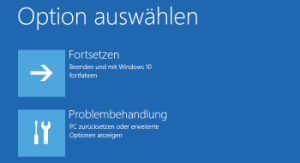Windows 10 hängt sich auf: Hilfe und Lösungen
07.12.2015 - 15:16 Uhr
Unter bestimmten Umständen kann hin und wieder und wieder mal vorkommen das Windows 10 sich aufhängt. Was man in dem Moment tun kann und welche möglichen Ursachen und Lösungen es dafür gibt, das erfährst Du in diesem Beitrag. Mittlerweile ist Windows 10 schon einige Wochen auf dem Markt und speziell wegen dem kostenlosen Upgrade-Angebot von Microsoft werden viele mit Sicherheit Ihre Hardware schon mit dem neuen Betriebssystem versorgt haben. Wie bei jeder Software kann es auch unter Windows 10 hin und wieder zu Problemen kommen. Sei es das die Tastatur nicht erkannt wird oder Windows 10 langsam wird. Abseits von diesen Problemen kommt es aber auch hin und wieder zu dem Problem und Windows 10 hängt sich auf. Da es theoretisch sehr viele mögliche Ursachen für das Problem gibt, hier ein paar Tipps und Lösungsansätze.
Windows 10 hängt sich auf: Lösungen
Auch wenn Windows 10 erst einige Wochen auf dem Markt ist, läuft es vergleichsweise sehr stabil und bis auf ein paar Kinderkrankheiten macht das neue Betriebssystem eigentlich einen sehr guten Dienst. Dennoch gibt es auf der andere Seite auch einige Berichte über Probleme und das sich Windows 10 aufhängt. Dabei reagiert entweder die Eingabe über die Maus und Tastatur nicht mehr oder aber der Bildschirm bleibt schwarz und ist eingefroren.
Inhaltsverzeichnis
Aktuelle Updates für Windows 10 installieren
Bevor man sich auf die Suche nach einer möglichen Ursache bei der Hardware oder den Treiber macht, solltest Du zuerst alle veröffentlichten Windows 10 Updates herunterladen. Dazu einfach das Startmenü öffnen und nach Windows-Update suchen. Ggfs. wurden die Fehler mit den Abstürzen schon längst behoben, es tritt bei dir aber weiterhin auf weil Du nicht alle Updates installiert hast. Manchmal hängen die Updates auch aus unterschiedlichen Gründen, deshalb sollte man das als erstes überprüfen.
Treiber der Grafikkarte aktualisieren
Eine weitere mögliche Ursache warum sich Windows 10 aufhängt sind womöglich alte und inkompatible Grafikkarten-Treiber. Sofern Du Windows 10 über das Upgrade installiert hast, kann es möglicherweise sein das noch alte aber nicht unterstützte Grafikkarten-Treiber installiert sind. Das merkt man meistens nicht nur an einer schlechteren Performance in Spielen sondern auch an Abstürzen, schwarzen Bildschirmen oder anderen Grafik-Problemen. Wenn Du nicht weißt, welche Grafikkarte Du hast und von welchem Hersteller diese kommt, reicht häufig eine kurze Google-Suche nach deinem PC-Modell oder Notebook-Modell. Alternativ kannst Du auch im Geräte-Manager nach der Grafikkarte suchen und die entsprechenden Treiber herunterladen.
Auslastung und Temperatur vom Prozessor überprüfen
Wenn sich Windows 10 weiterhin aufhängt und einfriert kann es ggfs. auch andere Gründe haben. Ein häufiger Grund warum sich ein PC aufhängt ist das Hitzeproblem. Wird das CPU vielleicht viel zu heiß oder funktioniert der Lüfter deiner Grafikkarte nicht mehr? Viele PC die eine bestimmte Temperatur übersteigen schalten sich ab oder das Bild friert einfach ein und es geht nichts mehr vor und zurück. Das Problem kann möglicherweise auch durch eine hohe CPU-Auslastung ausgelöst werden, die dann für jede Menge Arbeit und dementsprechend auch für viel Hitze sorgt.
- Überprüfe die Temperatur von deinem Prozessor, beispielsweise mit Programmen wie Everest Home.
- Überprüfe ob alle Lüfter vom Prozessor oder der Grafikkarte einwandfrei funktionieren.
- Überprüfe im Task-Manager die CPU-Auslastung von deinem Prozessor.
Probleme mit Programmen und Windows 10 hängt sich
Neben dem klassischen Bluescreen kann auch ein bestimmtes Programm die Ursache sein, warum sich Windows 10 unter bestimmten Umständen aufhängt. Wenn Du das Problem erst seit kurzem bemerkt hast und viele neue Software installiert hast, kann auch hier die Ursache liegen. Entweder deinstallierst Du testweise die neu installierte Software oder Du startest deinen Rechner im abgesicherten Modus und prüfst, ob das Problem dort weiter auftritt. Im abgesicherten Modus werden nur die wichtigsten Systemdienste und keine anderen zusätzlichen Programme geladen. So lassen sich durch andere Programme verursachte Probleme unter Windows 10 schnell prüfen und identifizieren.
Windows 10 hängt sich auf: Zusammenfassung
Zusammenfassend sollte man die folgenden Dinge überprüfen, wenn sich Windows 10 aufhängt und das Bild einfriert. Dabei spielt es übrigens keine Rolle ob es beim Systemstart oder in Spielen bei hoher Beanspruchung des Rechners passiert.
- Aktuelle Windows 10 Updates installieren und Windows-Update überprüfen.
- Alle Treiber für die Grafikkarte, Mainboard und andere Hardware-Teile aktualisieren.
- Task-Manager überprüfen, ob ein Programm ständig für eine hohe Auslastung sorgt.
- Temperatur von Grafikkarte und Prozessor überprüfen.
- Windows 10 im abgesicherten Modus starten und prüfen ob es weiterhin zu Abstürzen kommt. Falls nein ist ein Hardwaredefekt meistens auszuschließen und die Ursache liegt bei den installierten Programmen.
Wenn gar nichts hilft und Windows 10 sich aufhängt kann man es auch mit einem Reset auf die Werkseinstellungen über die Auffrischen-Funktion ausprobieren oder man installiert das Betriebssystem einmal komplett neu.